
• Nasleduje výpočet so špecifikáciou počtu desatinných miest
Interné zaokrúhlenie
[SHIFT] [RND]
• Stlačte [MODE] ●●●●● [3] (Norm) [1] na odstránenie Fix špecifikácie
• Príklad 2: 13, zobraz výsledok s dvoma platnými číslicami
[MODE] ●●●●● [2] (Sci) [2] 1[]3[=]
Stlačte [MODE] ●●●●● [3] (Norm) [1] na vyčistenie Sci špecifikácie
Pamäť odpovedi
Použite COMP režim stlačením [MODE] [1]
• Vždy keď stlačíte [=] po vložení nejakej hodnoty alebo výrazu
vypočítaný výsledok sa automaticky uloží do pamäte odpovede.
• Navyše okrem [=] obsah pamäte odpovede je vždy obnovený
vždy keď stlačíme [SHIFT] [%] [M +], [SHIFT] [M-] alebo [SHIFT]
[STO] nasledovaný písmenom A až E alebo M, X alebo Y
Nezávislá pamäť
• Hodnoty můžete zadat přímo do paměti, přidat do paměti nebo
odečítat z paměti. Nezávislá pamět je vhodná pro kumulativní
výpočty.
• Nezávislá pamäť používa to isté pamäťové miesto ako premenná
M.
• Na vymazanie nezávislej pamäte (M), zadajte [0] [SHIFT] [STO]
[M] • Príklad:
Premenné
Máte k dispozícii 9 miest pre premenné (A až F, M, X a Y), ktoré
môžete používať pri ukladaní dát, konštánt, výsledkov a iných
hodnôt. Vymazaním všetkých premenných-použite: [SHIFT] [CLR]
[1] (MCL) [=]. Nasledujúcu operáciu použite pre vymazanie danej
premennej (v príklade A):
[0][SHIFT][STO] [A]
• Príklad: 193.2 23 = 8.4
193.2
28 = 6.9
193.2[SHIFT][STO] [A] [
] 23 [=]
Funkcie vedeckých výpočtov – režim COMP
Použite COMP režim stlačením [MODE] [1]
• Určité druhy výpočtov môžu trvať dlhšiu dobu
• Čakajte na výsledok sa objaví na displeji predtým ako začnete
ďalší výpočet
• = 3.14159265359
Trigonometrické/inverzné trigonometrické funkcie
•
Pre zmenu základnej uhlové jednotky tlačte [MODE]
niekoľkokrát, aby sa na displeji zobrazila nasledujúca obrazovka
nastavenia:
• Stlačením [1][2][3] vyberiete korešpondujúcu uhlovú jednotku.
(90°=
/
2
radiánov=100 grad
)
• Príklad 1: sin 63°52'41"
[sin] 63 [‘ “] 52 [‘ “] 41 [‘ “]
[=]
•
Príklad
2: cos (
/3 rad)
[cos] [(] [SHIFT][] [] 3 [)]
[=]
•
Príklad
3: cos
-1
√2/2 ( rad)
[SHIFT][cos
-1
] [(] [√] 2 [] 2 [)]
[=][Ans]
÷][SHIFT][]
•
Príklad
4: tan-
1
0.741
Hyperbolické/Inverzné hyperbolické funkcie
•
Príklad
1: sinh 3.6
• Príklad 2: sinh
-1
30
[hyp] [SHIFT] [sin] 30
[=]
Logaritmus a prirodzený logaritmus
Príklad 1: log 1.23
• Príklad 2: In 90 (=log
e
90)
• Príklad 3: e
10
• Príklad 4: 10
1.5
• Príklad 5: 2
4
Druhá odmocnina, tretia odmocnina, odmocnina, druhá mocnina,
tretia mocnina, prevrátená hodnota, faktoriál, náhodné čísla, a
permutácie / kombinácia.
Príklad 1:
2+
3 x
5
[] 2 [+] [] 3 [+] [] 5
[=]
] 3 [x] 5
[=]
• Príklad 2:
3
√5 +
3
√-27
[SHIFT] [√
] 5 [+] [SHIFT] [√
] [(][(-)]27[)]
[=]
• Príklad 3: 8!
• Príklad 4: Vygeneruj náhodné číslo z intervalu 0.000 až 0.999
Uvedený výsledok v príklade je vhodný, pri každom spustení funkcie je iný•
Príklad
5: 3
•
Príklad
6: Urči koľko rôznych 4-miestnych hodnôt môže byť vytvorených
pomocou číslic 1 až 7
Číslice sa v rámci 4 ciferného čísla nesmie opakovať (1234 môže byť ale 1123
nie)
•
Príklad
11: Urči koľko rôznych 4 členných skupín môžeš vytvoriť z jednej 10
člennej
Konverzie uhlových jednotiek
Stlačte [SHIFT] [DEG] a zobrazí sa Vám menu:
• Stlačte [1] [2] alebo [3] pre konvertovanie zobrazované hodnoty do
požadovanej uhlovej jednotky
• Príklad: Premeň 4.25 radiánov na stupne
Konverzie súradníc (Pol(x,y),Rec(r,θ))
Výsledky výpočtov sú automaticky ukladania do premenných
E a F
Príklad 1: Convert polárne súradnice (r = 2, θ = 60 °) do
súradníc (x, y) (Deg)
[SHIFT] [Rect] 2 [,] 60 [)] [=]
• [RCL] [F] a [RCL] [E] klávesové kombinácie ukazujú obsah
premenných E (os x) a F (os y).
Príklad 2: Konvertujú x, y súradnice (1, 3 ) do polárnych súradníc
(,r) (režim RAD)
[Pol] 1 [.] [] 3 [)] [=]
• [RCL] [F] a [RCL] [E] klávesové kombinácie ukazujú obsah
premenných E a F.
ENG výpočty
Príklad 1: Konvertujme 56 088 metrov na kilometre.
Príklad 2: Konvertujme 0.08125 gramov na miligramy.
Štatistické výpočty SD, REG
Štandardná odchýlka (SD režim)
Stlačte [MODE] [2] keď Chcete nastaviť SD režim pre štatistické
výpočty So štandardne odchýlkou. Zadávaním údajov vždy začnite
s [SHIFT] [CLR] [1] (SCL) [=], čím vymažete štatistickú pamäť.
Údaje zadávajte použitím sekvencie zobrazenej v nasledujúcej
tabuľke<x-data> [DT]
Vstup údajov sa využíva na výpočet hodnôt pre n, ∑x, ∑x
2
,x, σn,
σn-1, ktoré môžu byť načítané použitím kombinácie kláves
v nasledujúcej tabuľke:
Príklad: Vypočítajme n-1, n, x, n, x, x
2
pre dáta 55, 54, 51, 55,
53, 53, 54, 52
Prepnutie na SD režim: [MODE] [2]
[SHIFT] [CLR][1] (Scl) [=] – mazanie
pamäte
55 [DT] 54 [DT] 51[DT] 55 [DT] 53 [DT]
[DT] 54 [DT] 52 [DT]55 [DT]
Vždy keď stlačíte [DT] na zadanie vstupnej hodnoty počet
vložených vstupných hodnôt je indikovaný na displeji hodnotou n
Štandardná populační
odchýlka
Kvadratická čiastka hodnôt
Vkladanieí dát
• [DT] [DT] vložíte hodnotu dvakrát.
• Viacnásobne môžete vkladať hodnotu tiež používaním [SHIFT] [;].
Napríklad vložiť hodnotu 110 desaťkrát môžete takto: 110 [SHIFT] [;] 10
[DT].
• Môžete vykonávať výpočty v ľubovoľnom poradí a nie je nutné aby to
bolo v poradí ako to bolo zobrazené tu.
• Ak vkladáte údaje alebo aj po ich vložení môžete cez vložené údaje
prechádzať použitím klávesov [▲] a [▼]. Ak ste vložili viacnásobne
hodnotu cez funkciu vstupu [SHIFT] [;] zvlášť je zobrazený počet,
frekvencia výskytu hodnoty. Listovaním cez údaje sú zobrazené zvlášť
hodnota a zvlášť frekvencie výskytu (Freq)
Ak chcete, môžete upravovať zobrazované údaje. Zapíšte novú hodnotu
a keď stlačíte [=], vymenia sa stará hodnotu za novú.
• Stlačenie [DT] namiesto [=] po zmene hodnoty na displeji spôsobí
vloženie zmenené hodnoty ako ďalšie položky, stará položka zostáva
zachovaná.
• Hodnoty, v ktorých listujeme prostredníctvom šípok [▲] a [▼] je možné
zmazať takto: [SHIFT] [CL]. Zmazanie zadanej hodnoty spôsobuje posun
ostatných zadaných hodnôt.
• Údaje ktoré vkladáte sú uchovávané v pamäti kalkulačky. Ak sa zobrazí
hlásenie "Data full" a vy neviete ďalej vkladať údaje, neostáva pamäť pre
ďalšie údaje. Ak sa to stane, stlačte [=] na zobrazenie nasledujúceho
menu.
Stlačte [2] a opustíte vstup dát bez uchovania posledné vkladané
hodnoty, ak chcete registrovať práve vkladanú hodnotu bez
uloženia do pamäte tak stlačte [1]. Ak tak urobíte, nebudete môcť
zobrazovať ani upravovať údaje, ktoré ste už vložili.
• Práve vloženú hodnotu vymažete stlačením [SHIFT] [CL].
Regresní výpočty (REG Mode)
• Stlačte [MODE] [3] pre inicializáciu REG režimu a zobrazí sa vám
ponuka:
[►]↑↓ [◄]
• Stlač klávesy [1], [2] alebo [3], ktorá korešponduje s druhom
regresia ktorú chcete použiť.
[1] (Lin): Lineárna regresia
[2] (Log) Logaritmická regresia
[3] (Exp): Exponenciálny regresia
[>] [1] (Pwr): mocniny regresia
[>] [2] (Inv): Inverzné regresia
[>] [3] (Quad): Kvadratická regresia
• Dáta začnite vkladať vždy [SHIFT] [CLR] [1] (SCL) [=], týmto vymažete
pamäť pre štatistiku.
• Hodnoty produkované regresná výpočtom sú závislé od vkladaných dát
a načítať ich môžete podľa nasledujúcej tabuľky zadaním príslušné

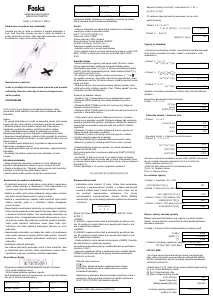

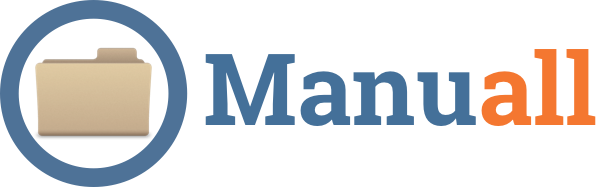
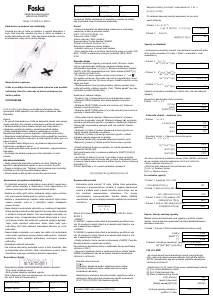
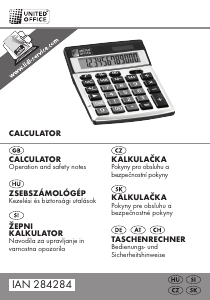
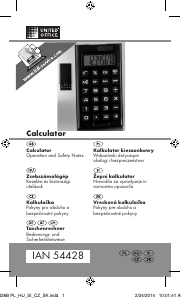
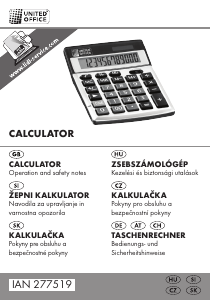
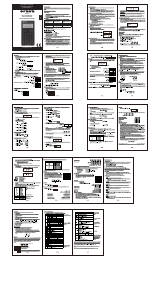
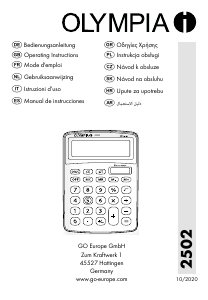
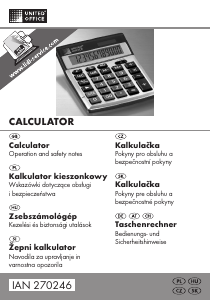
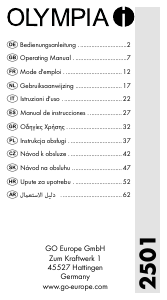
Zapojte sa do diskusie o tomto výrobku
Tu sa môžete podeliť o to, čo si myslíte o Foska CC3000-4 Kalkulačka. Ak máte otázku, najprv si pozorne prečítajte návod. Vyžiadanie manuálu je možné vykonať pomocou nášho kontaktného formulára.